虚拟磁盘有什么用?电脑创建虚拟磁盘教程
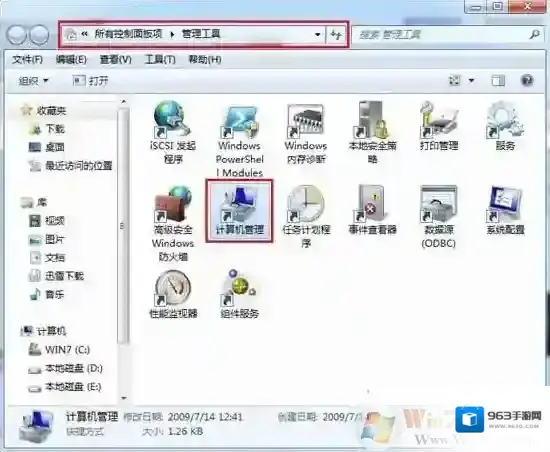
Windows7虚拟磁盘
2、在打开的计算机管理界面中展开存储下的磁盘管理,然后右击“磁盘管理”选择“创建VHD”选项;

Windows7创建
3、然后创建VHD文件的位置,和虚拟磁盘的大小;
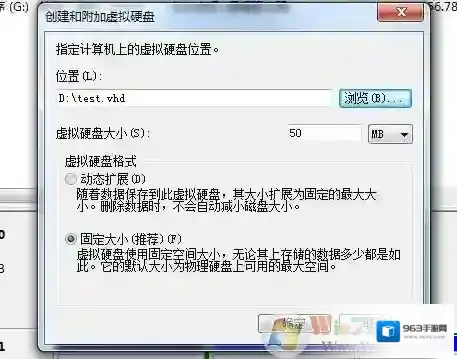
Windows7新建简单卷
4、创建完成后会多出一个磁盘出来,接着设置“创建和附加虚拟磁盘”,单击右键选中“初始化”,点击“确定”按钮;
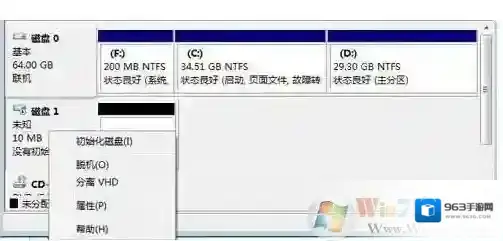
Windows7磁盘管理
5、对虚拟磁盘“初始化”后,右击选择“新建简单卷”,启动“新建简单卷向导”,在向导带领下指定卷大小、分配驱动器号、格式化等,最后单击完成按钮,这样虚拟磁盘分区就创建完成了。
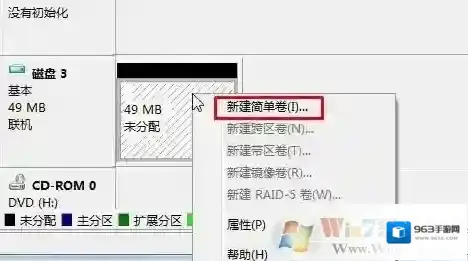
Windows7文件
6、这里就跟大家创建分区一样操作,指定一个盘符,创建完成后,我们就可以打开计算机就能看到这个磁盘了,双击打开即可进行读写操作。
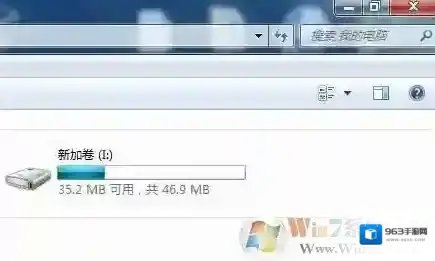
7、在这个虚拟磁盘中读写文件都会保存在VHD文件中。如果想要删除虚拟磁盘只要在磁盘管理中,分离VHD文件即可,然后删除VHD文件就彻底的删除了虚拟磁盘了。
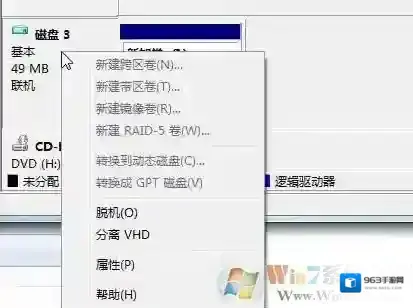
关于虚拟磁盘的相关知识和电脑中创建虚拟磁盘,管理虚拟磁盘的方法,希望大家能喜欢。
Windows7软件相关内容
-
Win7系统C盘找不到programdata文件夹解决方法
1、打开“计算机”,随便找到一个位置,我们可以看到路径栏下面有一个“组织”选项。如图所示: Windows7文件夹 2、点击“组织”按钮,并选择下拉项中的“文件夹和搜索选项”。如图所示: Windows7我们可以 3、在新弹出的窗口中...2025-10-01 -
双硬盘怎么设置主硬盘?多个硬盘设置主盘方法
主板串口应该标志有SATA1和SATA2的,把你想要做的主盘插到SATA1插口就成。 Windows7硬盘 设置方法二:双硬盘BIOS设置方法1、开机进bios设置,可以看到boot device Priority,这个就是硬盘和其它设备的启动顺序的...2025-10-01 -
Win7任务管理器怎么看进程磁盘使用率?
大家都知道在Win10系统中我们可以很方便的在任务管理器中查看进程的磁盘使用率,而Win7则没有磁盘占用项目,那么要如何查看Win7进程的磁盘使用率呢?下面小编教大家方法。 Windows7磁盘 Win7磁盘使用率查看方法:1、我们先打开任务管理器,...2025-09-27 -

-

-
Win7系统内存占用高怎么办?电脑内存占用高解决方法
很多朋友在使用Win7电脑的时候遇到内存占用高的情况,此时电脑反应速度都会变的很慢~如何解决内存占用高的问题呢,下面小编和大家分享下具体的优化方法,主要是解决启动项、服务方面的问题,不会操作的朋友一起来看看吧。解决方法如下:1、打开启动“Window...2025-10-01 -
DiskGenius保存分区表时出现错误00000032解决方法
Windows7清除 修复方法如下:1,在左侧栏中,右键点击要操作的硬盘选择“清除扇区数据”,如下图所示; Windows7扇区 2、出现清除扇区界面,我们点击 清除按钮,如下图所示; Windows7如下图所示 出现警告,不用管,还是要清除,不过清...2025-10-01 -

-

-
win7弹出:配色方案已更改为windows7 Basic 是怎么回事?
win7弹出:配色方案已更改为windows7 Basic 是怎么回事?最近使用win7系统的用户反应在任务栏上弹出了:配色方案已更改为 Windows 7 Basia 正在运行的程序与Windows 的某些可视元素不兼容或。请单击此处获取详细信息。...2025-10-01

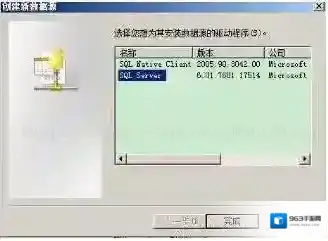
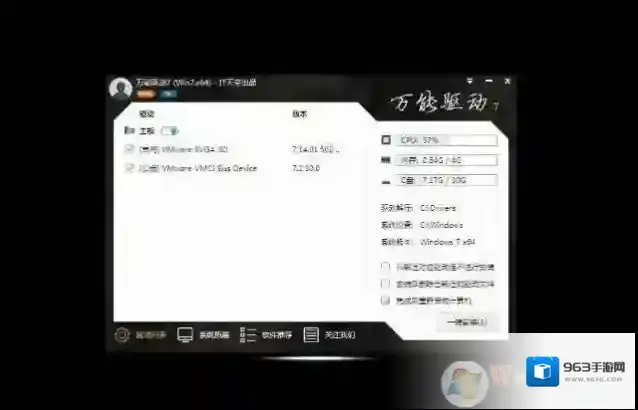

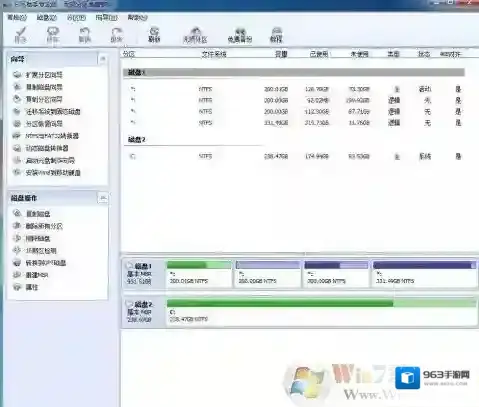
发表回复
评论列表 ( 0条)